u盘写入系统扇区错误提示无法读取文件的解决方法
时间:4年前 游览量:449 标签: 盘 文件 扇 我们 写入 无法 解决 读取 错误 提示
U盘是绝大数用户日常办公必备的存储工具之一,我们经常使用它存储文件、资料,但是使用的过程中难免会出现一些问题。近期就有一网友称自己的U盘写入系统扇区错误,并且提示无法示无法读取文件,那么遇到这样的问题该如何解决呢?下面正务库(www.zhengwuku.com)小编来分享一下具体的解决方法。

u盘写入系统扇区错误提示无法读取文件的解决方法
操作步骤:
1、首先我们有问题的U盘插入电脑的USB中,等待电脑识别U盘,接着我们在桌面新建一个记事本文件,也就是TXT格式的文件。

2、双击打开新建的记事本文件,我们将以下代码复制进入,如下图所示:
Windows Registry Editor Version 5.00[HKEY_LOCAL_MACHINE\SYSTEM\urrentControlSet\Control\StorageDevicePolicies]“WriteProtect”=dword:000
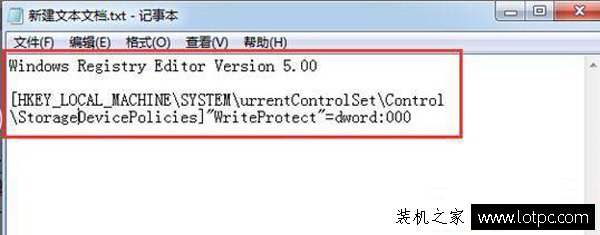
3、复制代码之后,我们点击左上角“文件”并选择“另存为”,保存为.reg的格式文件,最后我们点击刚刚保存的.reg的格式文件即可解决u盘写入系统扇区错误提示无法读取文件的问题。
以上就是正务库(www.zhengwuku.com)分享的u盘写入系统扇区错误提示无法读取文件的解决方法,希望能够帮助到你。